
omnipeek(抓包工具)
v7.9.1 中文- 软件大小:204.73 MB
- 更新日期:2019-07-31 16:54
- 软件语言:简体中文
- 软件类别:编程工具
- 软件授权:免费版
- 软件官网:待审核
- 适用平台:WinXP, Win7, Win8, Win10, WinAll
- 软件厂商:

软件介绍 人气软件 下载地址
omnipeek是一款专业的网络抓包工具,经过不断的更新以及不断的加强,该应用程序现在已经拥有完整的七层协议解码,用户可以根据自己的需要使用它可以帮助您轻松完成网络抓包工作;在抓包的同时,用户可以使用其深入挖掘,,该程序支持查看,比较,发现并最终缩短平均分辨率(MTTR)等功能,不仅如此,程序还支持网络抓包,数据分析等实用的功能特色;该程序支持解码1,000多种协议,支持在远程来监控分布式网络,而不需要远途去网络的位置进行分析,强大又实用,需要的用户可以下载体验
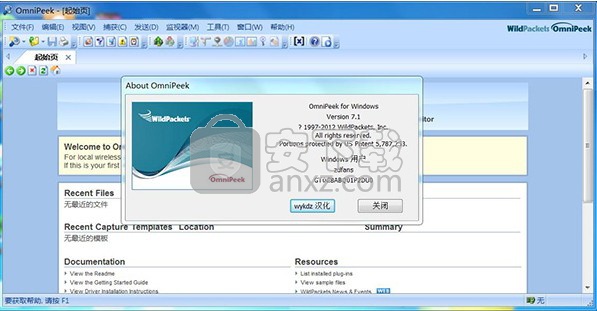
软件功能
1、可以快速的对深层的信息进行显示
2、不需要任何的代理服务器即可完成网络的监控
3、还可以快速的对日志的信息进行回应
4、也可对网页进行同时的显示
5、也支持对浏览器的的缓存信息进行快速的显示
6、也可对信息进行快速的交换
软件特色
基于信息包流的专家分析系统和应用分析
交互式节点图 · 完整的七层协议解码
应用响应时间(ART)分析
安全功能
监控与报表
RMON分布式分析!
安装步骤
1、需要的用户可以点击本网站提供的下载路径下载得到对应的程序安装包
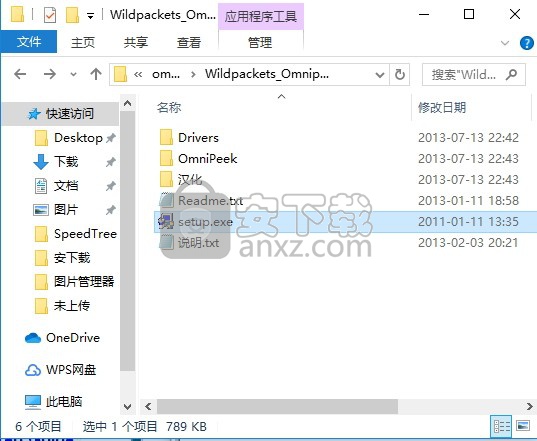
2、通过解压功能将压缩包打开,双击主程序即可进行安装,选择第一个程序进行安装,如图
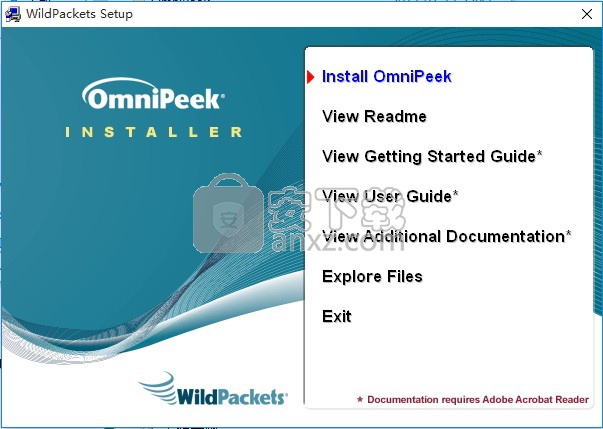
3、弹出应用程序安装向导,点击下一步按钮进行程序安装

4、选择软件的激活方式,选择第二个,然后点击next
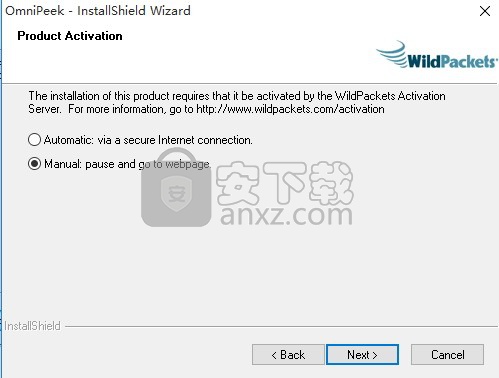
5、软件注册界面,需要填写注册码,和用户信息,先不要动,打开软件包中的注册机
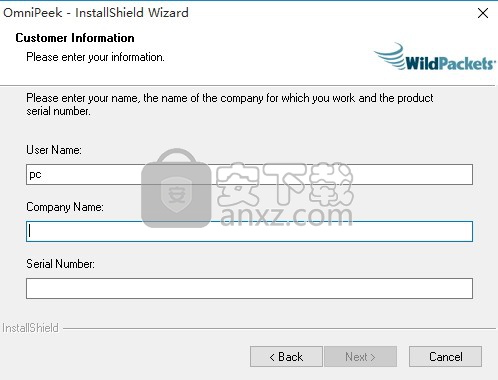
6、回到安装包,双击运行“Omnipeek_keygen.exe”注册机,选择omnipeek,然后将序列号复制带注册界面,用户信息随意填写
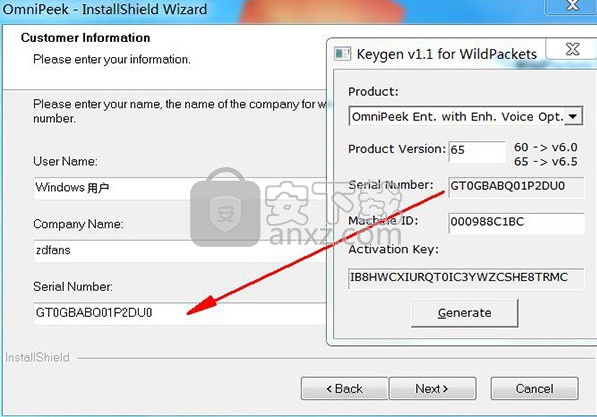
7、可以看到软件的版本信息是7.1,所以在注册机 Product Version方框中输入71,点击next
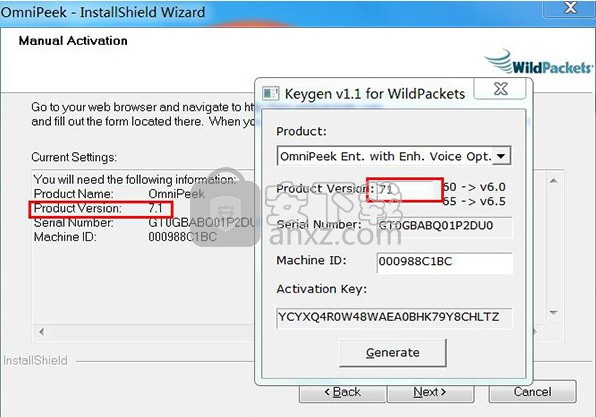
8、来到激活秘钥输入界面,将注册机中的秘钥输入到注册界面,点击next
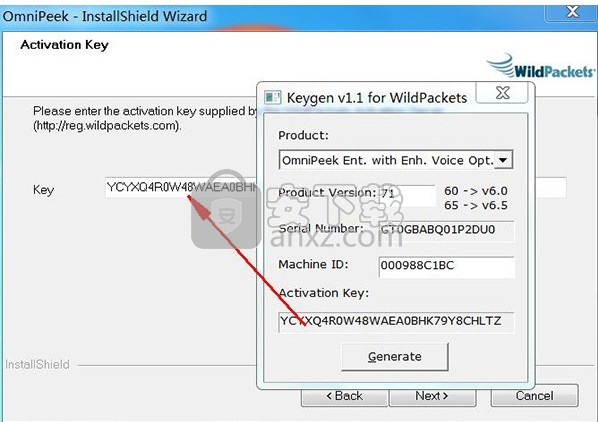
9、需要完全同意上述协议的所有条款,才能继续安装应用程序,如果没有异议,请点击“同意”按钮
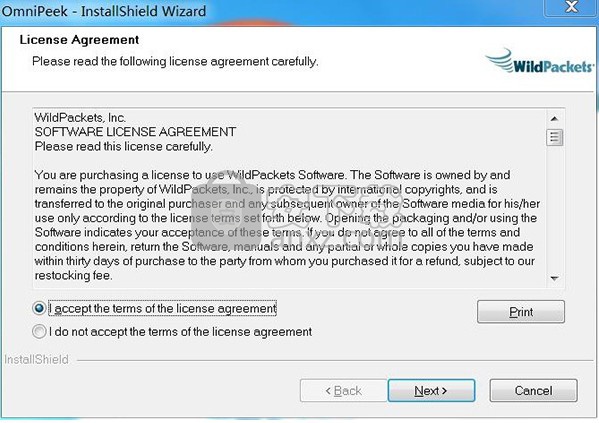
10、弹出以下界面,直接使用鼠标点击下一步按钮即可
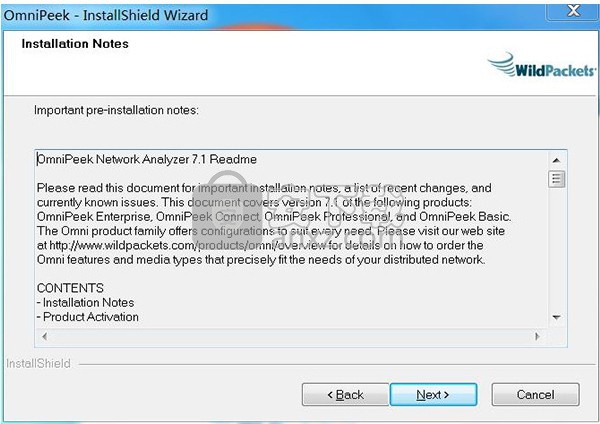
11、应用程序安装可以默认安装也可以自定义安装
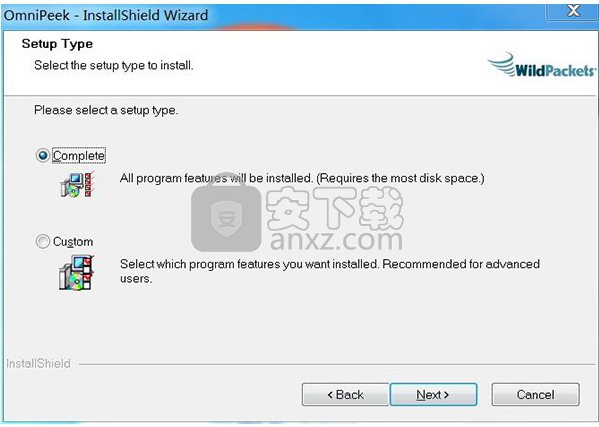
12、用户可以根据自己的需要点击浏览按钮将应用程序的安装路径进行更改
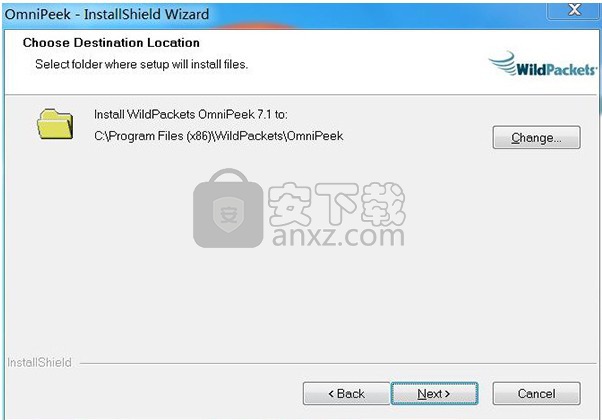
13、快捷键选择可以根据自己的需要进行选择,也可以选择不创建
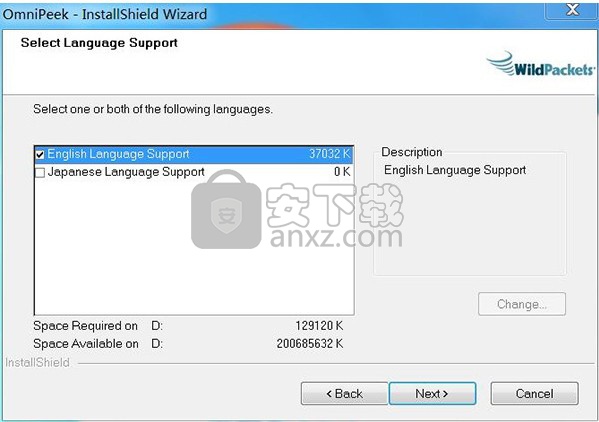
14、现在准备安装主程序。点击“安装”按钮开始安装或点击“上一步”按钮重新输入安装信息
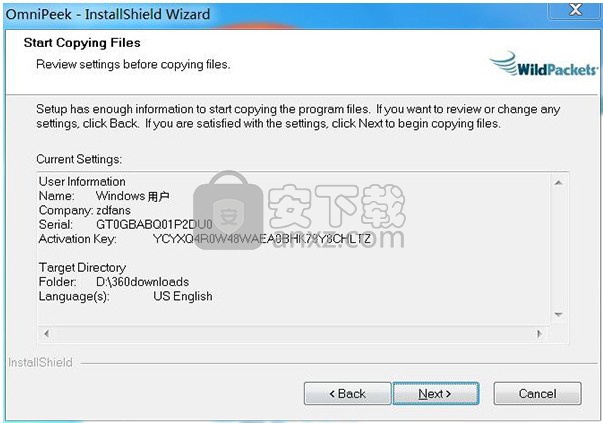
15、等待应用程序安装进度条加载完成即可,需要等待一小会儿,弹出程序安装完成界面,点击完成按钮即可
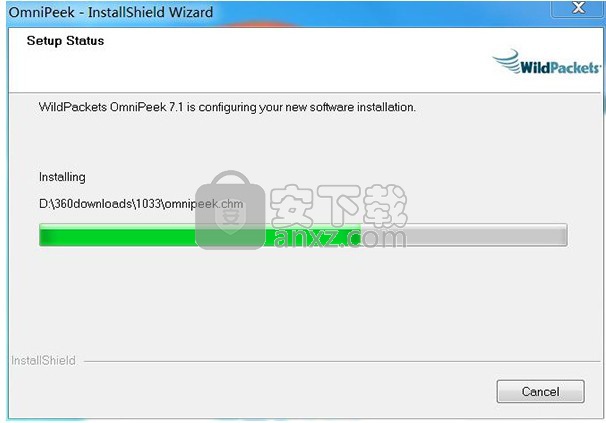
汉化方法
1、打开软件包,将汉化文件“peekres.dll”复制到, 软件安装路径1033文件下,选择复制并替换原文件,可以开始菜单中找到它,选择打开文件位置即可进入安装目录
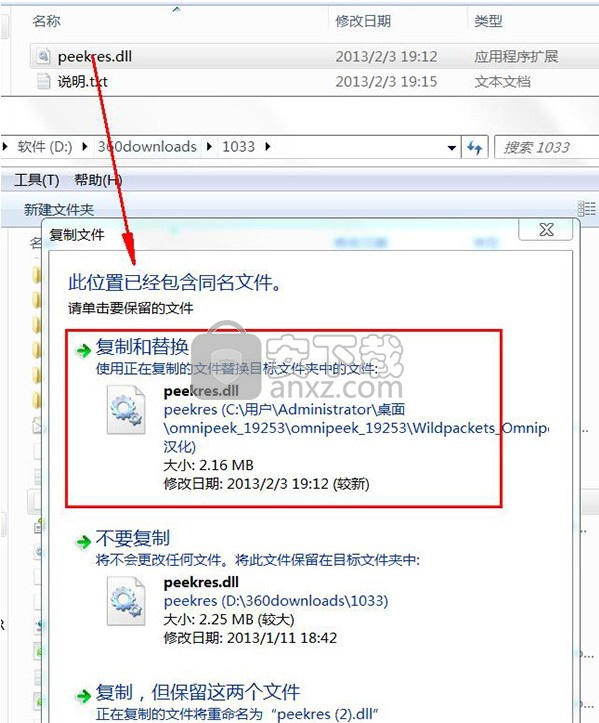
2、打开软件,软件已经完成汉化,可以无限制使用
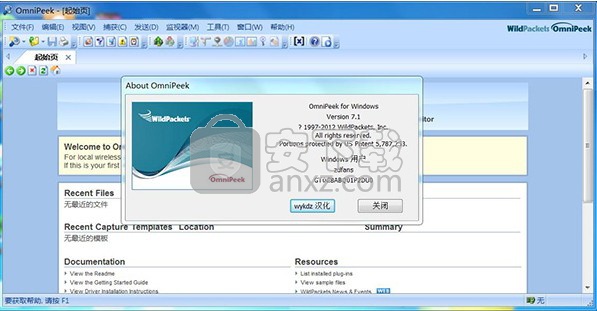
使用说明
OmniAdapter驱动程序适用于Windows 7,Windows Server 2008和Windows Server 2003.驱动程序位于特定于您的操作系统的子文件夹中。对于Windows 7和Windows Server 2008,还包括64位驱动程序。
重要提示:OmniAdapter 1G和OmniAdapter 10G都使用相同的驱动程序(ntxdrv.sys); 但是,您必须安装与您的操作系统对应的驱动程序; 否则,OmniAdapter将无法正常工作。
对于典型的OmniEngine安装,驱动程序位于以下位置:
Windows Server 2003: C:\ Program Files \ WildPackets \ OmniEngine \ Drivers \ Napatech \ Server2003 \ x86 \
Windows 7和Windows Server 2008: C:\ Program Files \ WildPackets \ OmniEngine \ Drivers \ Napatech \ Windows7_Server2008 \ x86 \(或...... \ x86_64 \)
Windows Server 2003
要安装OmniAdapter驱动程序:
打开计算机电源并等待Windows启动。
登录具有管理功能的帐户。
等待Windows即插即用启动“发现新硬件向导”。
选择“从列表或特定位置安装(高级)”,然后单击“下一步”。
选择“不搜索”。我会选择安装驱动程序。然后单击“下一步”。
选择“网络适配器”作为硬件类型,然后单击“下一步”。
单击从磁盘安装。
浏览到包含驱动程序的目录,然后选择ntxdrv.sys文件。例如:
Windows Server 2003: C:\ Program Files \ WildPackets \ OmniEngine \ Drivers \ Napatech \ Server2003 \ x86 \(或...... \ x86_64 \)
单击Open,然后单击OK,然后单击Next。
在收到消息“正在为此硬件安装的软件:'...'未通过Windows徽标测试以验证其与Windows的兼容性...'时,请单击”仍然继续“以继续安装。
单击“完成”以完成安装。
注意:OmniAdapter专为高速数据包捕获而设计,不适用于网络通信。没有必要(也不建议)将任何协议或服务绑定到OmniAdapter,例如TCP / IP,Microsoft网络客户端等。
要升级OmniAdapter驱动程序:
打开“设备管理器”。
右键单击OmniAdapter,然后选择“属性”。
依次单击“配置”,“驱动程序”选项卡和“更新驱动程序
从“硬件更新向导”中,选择“否,暂时不”,然后单击“下一步”。
选择“从列表或特定位置安装(高级)”,然后单击“下一步”。
选择“不搜索”。我会选择安装驱动程序。然后单击“下一步”。
单击从磁盘安装。
浏览到包含新驱动程序的目录,然后选择ntxdrv.sys文件。
单击Open,然后单击OK,然后单击Next。
选择“仍然继续”继续安装后,收到消息“您正在为此硬件安装的软件:'...'尚未通过Windows徽标测试以验证其与Windows的兼容性......”
单击“完成”以完成安装,然后关闭“属性”窗口。
Windows 7和Windows Server 2008
要安装/升级OmniAdapter驱动程序:
打开“设备管理器”控制面板。
右键单击相应的网络适配器,然后选择“更新驱动程序软件”。
单击“浏览计算机以查找驱动程序软件”。
点击“让我从计算机上的设备驱动程序列表中选择”。
点击“拥有磁盘”。
浏览到包含驱动程序的目录,然后选择ntxdrv.sys文件。例如:
Windows 7 / Windows Server 2008: C:\ Program Files \ WildPackets \ OmniEngine \ Drivers \ Napatech \ Windows7_Server2008 \ x86 \(或...... \ x86_64 \)
注意:如果要安装更新的驱动程序,请浏览到包含新驱动程序的目录,然后选择ntxdrv.sys文件。
单击打开,然后单击确定。
选择适当的制造商和网络适配器,然后单击下一步
如果收到“不建议安装此驱动程序,因为Windows无法验证它是否与您的硬件兼容”,请单击“是”继续安装。
如果您收到一条消息“正在为此硬件安装的软件:'...'未通过Windows徽标测试以验证其与Windows 7的兼容性,请单击”仍然继续“以继续安装。
单击“关闭”以完成安装。
如果要求,请选择是以重新启动 如果没有问,我们建议您重新启动计算机。
注意:OmniAdapter专为高速数据包捕获而设计,不适用于网络通信。没有必要(也不建议)将任何协议或服务绑定到OmniAdapter,例如TCP / IP,Microsoft网络客户端等。
更新固件
您必须更新OmniAdapter上的固件如果要将OmniEngine从OmniEngine Windows 6.8.2(或更早版本)升级到OmniEngine Windows 7.0或更高版本。在执行下述固件更新之前,请确保首先更新驱动程序(如上所述)。
对于典型的OmniEngine安装,固件更新位于以下位置:
C:\ Program Files \ WildPackets \ OmniEngine \ Drivers \ Napatech \ Firmware \
C:\ Program Files \ WildPackets(x86)\ OmniEngine \ Drivers \ Napatech \ Firmware \
要更新固件:
打开计算机电源并等待Windows启动。
登录具有管理功能的帐户。
打开Windows命令提示符。(例如,选择“ 开始” >“ 附件” >“ 命令提示符”)
更改目录,以便您位于固件目录中。例如,输入以下命令:
'cd /'
'cd / program files(x86)/ wildpackets / omniengine / drivers / napatech / firmware'
输入以下命令以运行固件可执行文件:
'ntfwtool.exe -u'
固件可执行文件启动并验证OmniAdapter是否需要固件udpate。如果需要固件更新,则立即开始更新过程。请不要中断更新过程!如果不需要固件更新,则提示将返回“确定”消息。
更新固件后,从命令提示符输入以下命令以重新引导系统:
'shutdown -r'
允许系统重新启动。重新启动后,您可以开始使用OmniAdapter。
注意:如果重新启动Windows Server 2003系统后出现“数据执行保护”消息,请单击“关闭消息”,然后单击“WildPackets OmniEngine服务”错误消息中的“不发送”。您现在可以开始使用OmniAdapter了。
人气软件
-

redis desktop manager2020.1中文 32.52 MB
/简体中文 -

s7 200 smart编程软件 187 MB
/简体中文 -

GX Works 2(三菱PLC编程软件) 487 MB
/简体中文 -

CIMCO Edit V8中文 248 MB
/简体中文 -

JetBrains DataGrip 353 MB
/英文 -

Dev C++下载 (TDM-GCC) 83.52 MB
/简体中文 -

TouchWin编辑工具(信捷触摸屏编程软件) 55.69 MB
/简体中文 -

信捷PLC编程工具软件 14.4 MB
/简体中文 -

TLauncher(Minecraft游戏启动器) 16.95 MB
/英文 -

Ardublock中文版(Arduino图形化编程软件) 2.65 MB
/简体中文


 Embarcadero RAD Studio(多功能应用程序开发工具) 12
Embarcadero RAD Studio(多功能应用程序开发工具) 12  猿编程客户端 4.16.0
猿编程客户端 4.16.0  VSCodium(VScode二进制版本) v1.57.1
VSCodium(VScode二进制版本) v1.57.1  aardio(桌面软件快速开发) v35.69.2
aardio(桌面软件快速开发) v35.69.2  一鹤快手(AAuto Studio) v35.69.2
一鹤快手(AAuto Studio) v35.69.2  ILSpy(.Net反编译) v8.0.0.7339 绿色
ILSpy(.Net反编译) v8.0.0.7339 绿色  文本编辑器 Notepad++ v8.1.3 官方中文版
文本编辑器 Notepad++ v8.1.3 官方中文版 






